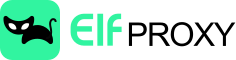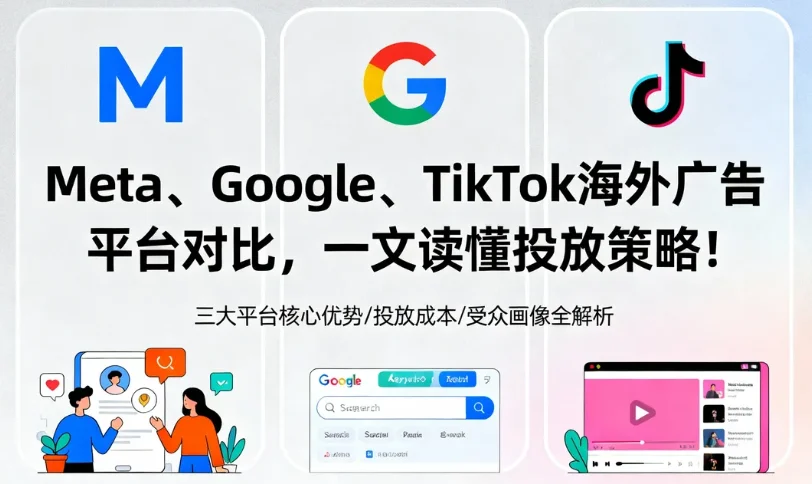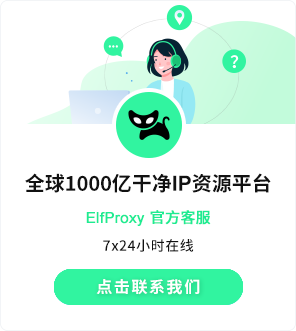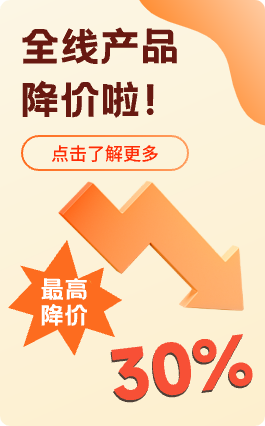windows如何设置 Proxy 代理服务器?(突破网站封锁)
上网时,我们的电脑通过IP地址和网址进行互联,每台电脑都有一个独特的IP地址。如果某个网站不允许特定IP地址访问,可以通过“封锁 IP”的方式阻止访问。但别担心,如果你的IP被封锁了,还可以使用Proxy代理服务器来改变连接路径,从而绕过封锁。下面简单介绍如何在IE和Firefox浏览器中设置Proxy代理服务器,以便使用一些常见的免费Proxy访问被封锁的网站。
Proxy代理服务器的用途
Proxy代理服务器不仅仅用于突破网络封锁,还可以加快网站浏览速度、过滤不良内容等。虽然Proxy有很多种类,但在突破封锁方面并不是万能的。如果某些网站连常用的Proxy主机或类似的跳板机制也都封锁掉,你换再多的Proxy也无济于事。
所以,能用的话就试试看吧!不过要注意,并不是所有Proxy代理服务器都是安全的,有些Proxy可能会记录你的上网内容,甚至偷你的账号、密码或信用卡号码,这些风险我们无法察觉或防范。
如果担心Proxy的安全性,建议只用来浏览网页,不要用来登录网站、收发邮件,更不要通过Proxy进行在线购物或网银操作。
常见的Proxy代理服务器列表
网站名称:Elfproxy
网站名称:Proxy List
网站名称:最新国内外代理服务器列表
网站名称:代理服务器网
设置Proxy代理服务器所需信息
设定Proxy代理服务器时,需要两个数字:IP地址和端口(Port),两个都要填写正确才能顺利运作。
在IE 7中设定Proxy代理服务器的方法
第1步:开启IE7浏览器,依次点击〔工具〕→【互联网选项】。
第2步:在出现的“互联网选项”窗口中,切换到〔连线〕功能页面,点击〔区域网络设定〕按钮。
第3步:选中“在您的局域网使用Proxy服务器”,在“地址”字段填入从Proxy List取得的Proxy主机IP,例如“202.105.182.8”,在“端口”字段填入Port编号,例如“808”,然后点击〔确定〕按钮。
第4步:设置完成后,原本无法访问的网站现在可以访问了!
在Firefox中设定Proxy代理服务器的方法
第1步:如果你使用的是Firefox浏览器,依次点击〔工具〕→【选项...】。
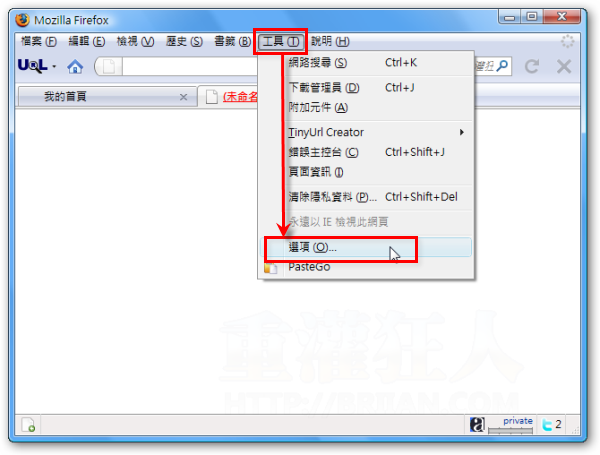
第2步:切换到〔进阶〕功能页面,点击〔网络〕→【设置…】。
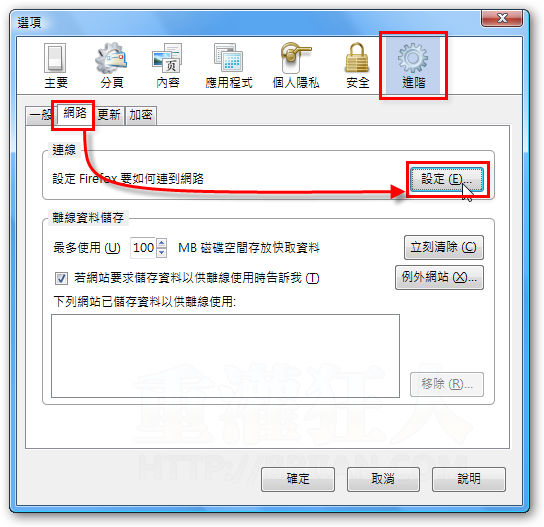
第3步:勾选“手动设置Proxy”,分别在“HTTP Proxy”和“Port”字段输入你取得的Proxy主机IP地址和Port,设置好后点击〔确定〕按钮即可完成。
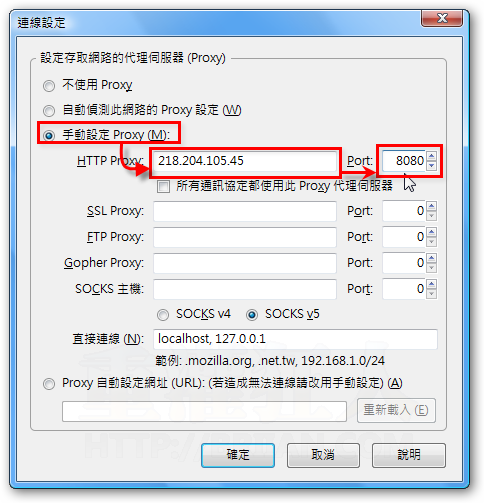
注意事项
设置好Proxy代理服务器后,如果发现网站无法浏览,那可能是该Proxy已经不能正常使用或不对外开放,请尝试其他Proxy服务器。如果试了很多Proxy都不行,那就暂时放弃吧。
再次强调,Proxy代理服务器虽然方便好用,但存在安全隐患,记得不用时要取消设置,避免造成IE或其他软件无法正常连接、上网。(部分软件会直接使用IE的Proxy设置来连接,要注意!)